Beschreibung: In Szenarien mit mehreren Internet-Verbindungen kann es erforderlich sein bestimmten Datenverkehr über eine bestimmte Internet-Verbindung zu routen. Dies lässt sich über Policy-Based-Routing realisieren. Fällt die zugehörige Internet-Verbindung jedoch aus, werden die Daten weiterhin über die nicht mehr existente Verbindung geroutet. Die Kommunikation ist somit nicht mehr möglich. In diesem Dokument ist beschrieben wie eine Policy Based Routing Regel bei Ausfall der zugehörigen Internet-Verbindung automatisch deaktiviert und bei Aufbau der betroffenen Internet-Verbindung auch wieder aktiviert wird. Diese Vorgehensweise ist für Szenarien geeignet, in denen bei Ausfall der für das Policy Based Routing zuständigen Internet-Verbindung die Kommunikation über die Default-Route mit Routing-Tag 0 erfolgen kann (etwa in Szenarien mit zwei Internet-Verbindungen). Nach Deaktivierung der Policy Based Routing Regel wird der Datenverkehr über die Internet-Verbindung mit Routing-Tag 0 übertragen. Ist dies nicht möglich (etwa weil ein Loadbalancer mit mehr als zwei Internet-Gegenstellen dem Routing-Tag 0 zugewiesen wurde), muss das Routing-Tag der Firewall-Regel über die Aktions-Tabelle umgeschrieben werden anstatt die Firewall-Regel zu aktivieren oder deaktivieren. Die Vorgehensweise ist in diesem Knowledge Base Artikel beschrieben. Voraussetzungen:
Vorgehensweise: 1. Einrichten der Einträge in der Aktions-Tabelle zur automatischen Aktivierung bzw. Deaktivierung der Policy Based Routing Regel: 1.1 Öffnen Sie die Konfiguration des Routers in LANconfig und wechseln in das Menü Kommunikation -> Allgemein -> Aktions-Tabelle. 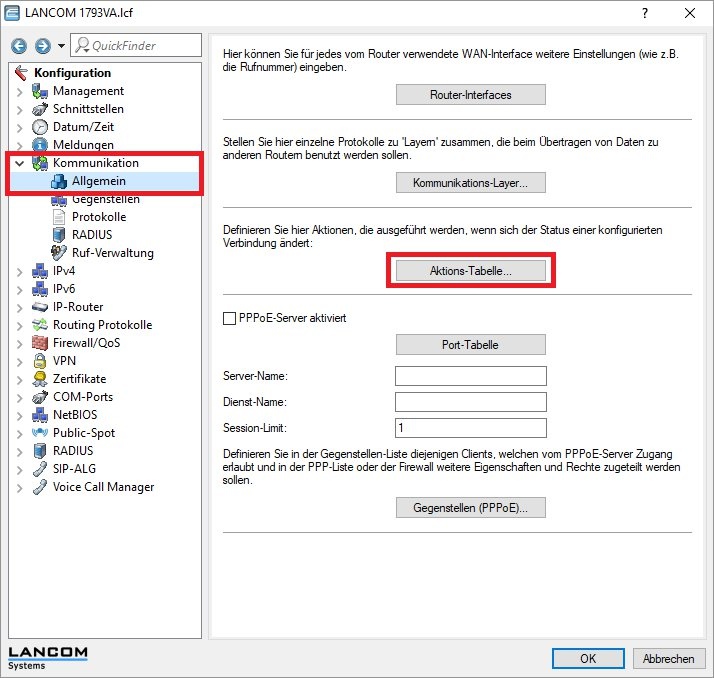 1.2 Erstellen Sie einen neuen Eintrag und hinterlegen folgende Informationen, damit die Firewall-Regel bei Ausfall der Internet-Verbindung automatisch deaktiviert wird.
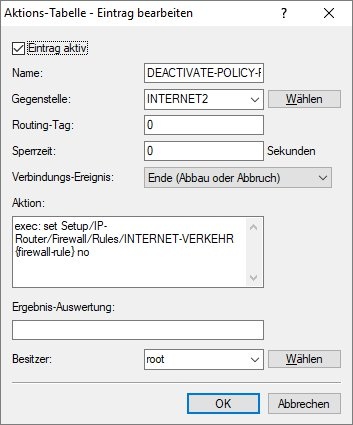 1.3 Erstellen Sie einen weiteren Eintrag und hinterlegen folgende Informationen, damit die Firewall-Regel bei Aufbau der Internet-Verbindung automatisch wieder aktiviert wird.
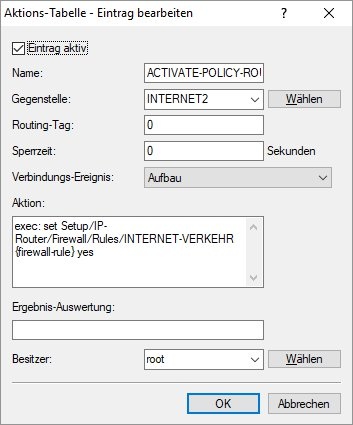 1.4 Schreiben Sie die Konfiguration in den Router zurück. 2. Optional: Testen der Befehle auf der Konsole Es ist empfehlenswert die in Schritt 1.2 und 1.3 hinterlegten Befehle im Vorfeld auf Funktionsfähigkeit zu testen. Wichtig: Auf der Konsole müssen die Befehle ohne exec: angegeben werden. 2.1 Verbinden Sie sich mit der Konsole des Routers und geben die folgenden Befehle ein. Deaktivieren der Firewall-Regel:
Aktivieren der Firewall-Regel:
|

